Comment supprimer des chansons de l’iPod Classic facilement et rapidement
Oct 22, 2025 • Déposé à: Gestion des Données du Téléphone •Des solutions éprouvées

Bon après-midi! J'ai finalement eu un iPod et synchronisé à iTunes avec succès. Le problème est, je ne voulais pas toutes les chansons dans mon iTunes pour être sur l'iPod. Puis-je supprimer certaines chansons de mon iPod ou dois-je le restaurer et recommencer le processus? Respectueusement soumis, Kellye Mac. (Des communautés d’assistance Apple)
Ceci est juste un exemple des nombreuses questions que les utilisateurs demandent, la plupart d'entre eux sont désemparés sur la façon de supprimer la musique de l'iPod Classic ou tout autre iPod dont ils disposent. Après tout, seulement la musique qui est en train de se synchroniser à l'iPod Classic avec iTunes est quand vous réalisez que vous avez maintenant beaucoup de chansons indésirables sur votre iPod Classic. Ce que nous devons comprendre est que la synchronisation de la musique à l'iPod Classic est très facile. Toutefois, il n’est pas si facile de supprimer la musique de l'iPod Classic, sauf si vous avez un outil de suppression de musique de l’iPod Classic.
Mais, s'il vous plaît ne vous inquiétez pas à ce sujet, je suis ici pour vous proposer un outil de suppression de musique de l’iPod Classic facile à utiliser. Il est le logiciel appelé dr.fone - Gestionnaire de téléphone. dr.fone vous donne le pouvoir de supprimer massivement des chansons sur l'iPod Classic.
- Partie 1. Comment supprimer des chansons de l'iPod Classic sans iTunes
- Partie 2. Comment supprimer des chansons de l'iPod Classic/Touch avec iTunes
Partie 1. Comment supprimer des chansons de l'iPod Classic sans iTunes
Téléchargez dr.fone sur votre ordinateur. Ensuite, il suffit de suivre les étapes simples ci-dessous pour être capable de comprendre comment supprimer la musique de l'iPod Classic sans aucun problème. J'utilise dr.fone et un iPod Classic pour démontrer les étapes, il fonctionne de la même manière avec l'iPod Touch et l'iPod Shuffle.

dr.fone - Gestionnaire de téléphone (iOS)
Votre transfert de téléphone iOS indispensable, entre iPhone, iPad et ordinateurs
- Transférer, gérer, exporter / importer vos musique, photos, vidéos, contacts, SMS, applications, etc.
- Sauvegardez votre musique, vos photos, vos vidéos, vos contacts, votre SMS, vos applications, etc. sur votre ordinateur et restez-les facilement.
- Transfert téléphonique au téléphone - Transférez tout entre deux mobiles.
- La réparation d'iOS / iPod, la reconstruction de la bibliothèque iTunes, l'explorateur de fichiers, le créateur de sonneries.
- Entièrement compatible avec iOS 7, iOS 8, iOS 9, iOS 10, iOS 11 et iPod.
Étape 1 Connectez votre iPod Classic avec l'ordinateur
Installez et exécutez dr.fone sur votre ordinateur qui exécute Windows 10, 8, 7, Windows Vista ou Windows XP. Après cela, connectez votre iPod Classic avec l'ordinateur via un câble USB, puis dr.fone détectera votre iPod représenté comme ci-dessous. Toutes les versions de l'iPod Classic, tels que l'iPod Classic 4, iPod Classic 3, iPod Classic 2 et iPod Classic sont entièrement pris en charge.

Étape 2 Supprimez des chansons sur votre iPod classic
Pour la version Windows, sur la première ligne, cliquez sur "Music". Maintenant, vous devez accéder à la fenêtre de la musique. Comme vous pouvez le voir, toutes les chansons sont affichées dans la fenêtre de la musique. Sélectionnez les chansons que vous souhaitez supprimer et cliquez sur le bouton "Supprimer". Une fenêtre d'invite apparaîtra pour vous permettre de confirmer si vous voulez vraiment supprimer les chansons sélectionnés, cliquez sur Oui pour terminer le processus. Assurez-vous que votre iPod Classic est connecté pendant la suppression.
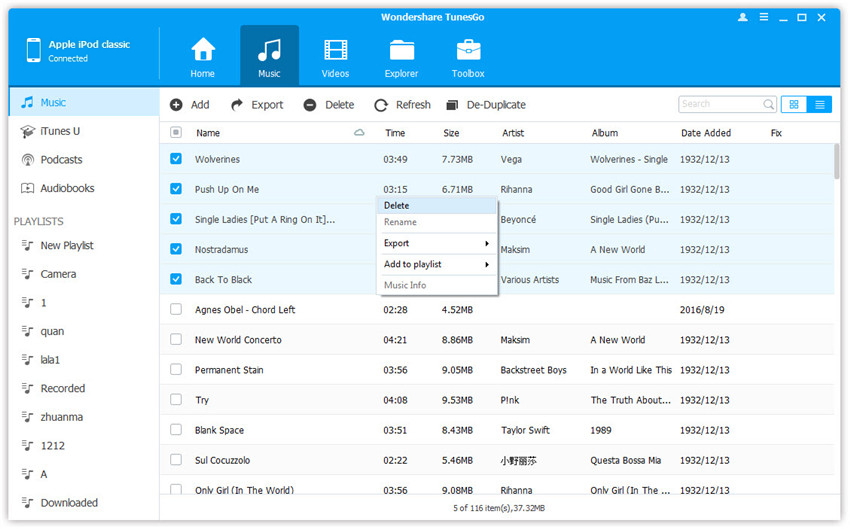
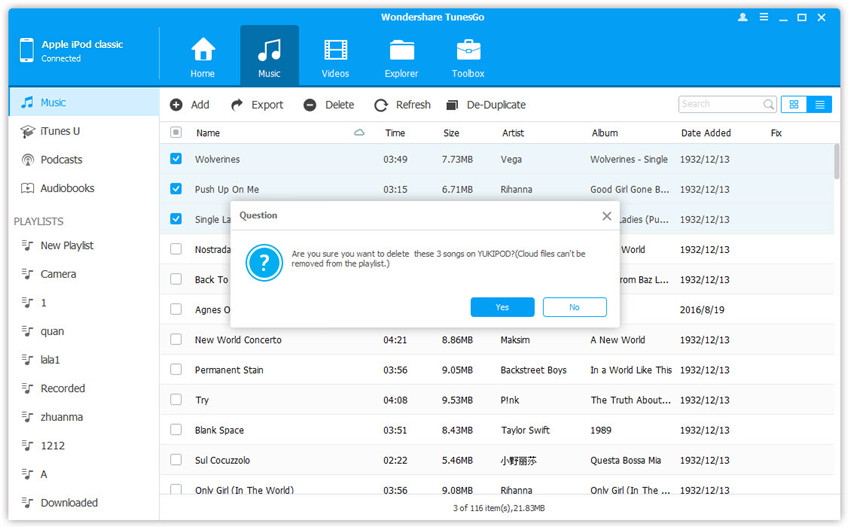
Remarque: Sur Mac, la fonction de suppression de la musique de l'iPod Classic n'a pas encore été prise en charge, vous pouvez utiliser seulement TunesGo (Mac) pour supprimer la musique de l'iPhone, iPad et iPod Touch directement jusqu'à présent.
À part de la suppression des chansons de l'iPod Classic, vous pouvez également supprimer des listes de lecture courantes sur votre iPod Classic. Cliquez sur "Liste de Lecture" dans la barre latérale gauche. Après d’avoir choisi les listes de lecture que vous décidez de supprimer, cliquez sur "Supprimer". Puis cliquez sur "Oui" dans la prochaine fenêtre de confirmation pop-up.
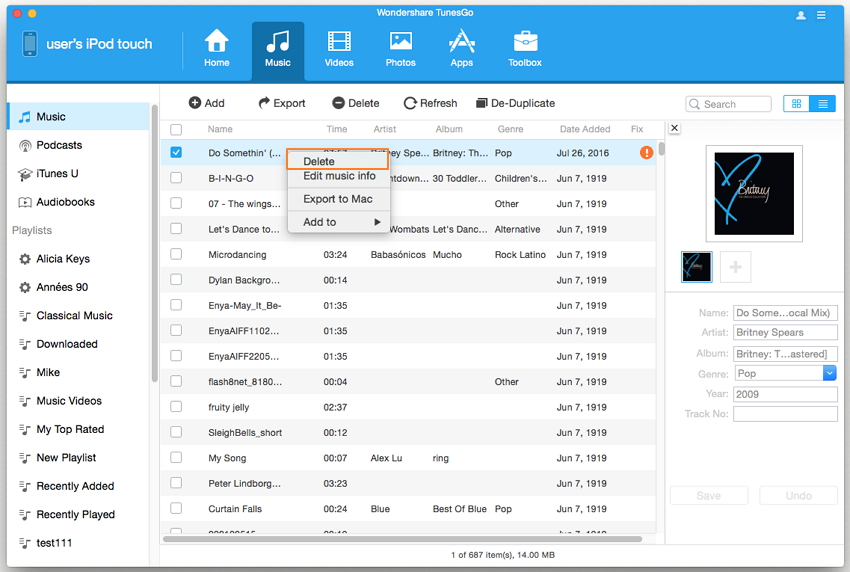
Remarque: Cet outil ne vous permet pas de supprimer des listes de lecture intelligentes sur votre iPod Classic. En outre, vous pouvez transférer de la musique depuis l'iPod Classic à iTunes et à l’ordinateur pour la sauvegarde.
C'est tout. Simple et rapide, n'est-ce pas?
En plus, dr.fone vous permet d'importer vos chansons et listes de lecture préférées sur votre iPod Classic. Dans la fenêtre de la musique, cliquez sur "Ajouter" directement pour ajouter les fichiers musicaux. Ou, vous pouvez le triangle sous le bouton "Ajouter", puis cliquez sur "Ajouter un dossier" ou "Ajouter un fichier" pour ajouter des fichiers musicaux dans le dossier entier ou des fichiers musicaux sélectionnés sur votre iPod Classic.
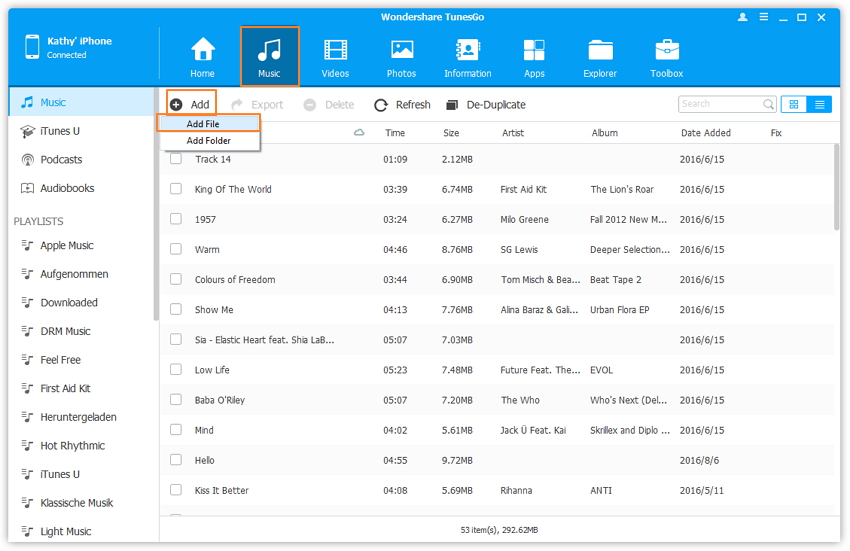
Partie 2. Comment supprimer des chansons de l'iPod Classic/Touch avec iTunes
Maintenant, si vous voulez utiliser iTunes plutôt, qui est également possible, cependant, c’est probable qu’il n’est pas le moyen le plus efficace de le faire. Permettez-moi de vous montrer comment supprimer la musique de l'iPod Classic/Touch avec iTunes.
Option 1. Supprimer des chansons seulement de l'iPod mais les gardez à la Bibliothèque iTunes
Étape 1 Lancez iTunes et connectez votre iPod Classic avec votre ordinateur.
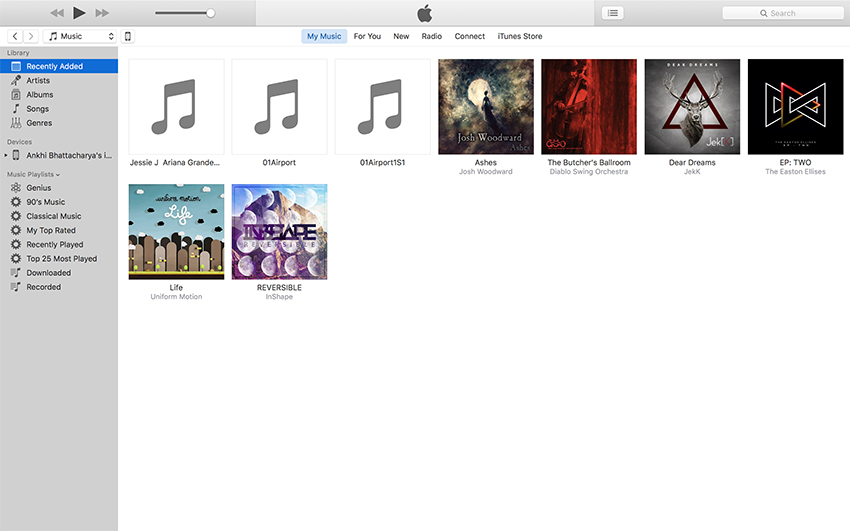
Étape 2 Cliquez sur le symbole de l'appareil sur la partie supérieure gauche de l'interface iTunes pour ouvrir la section "Résumé", puis sélectionnez la case à cocher "Gérer manuellement la musique et des vidéos" et cliquez sur "Terminé". Dans le message contextuel, cliquez sur "Appliquer" pour confirmer votre sélection.
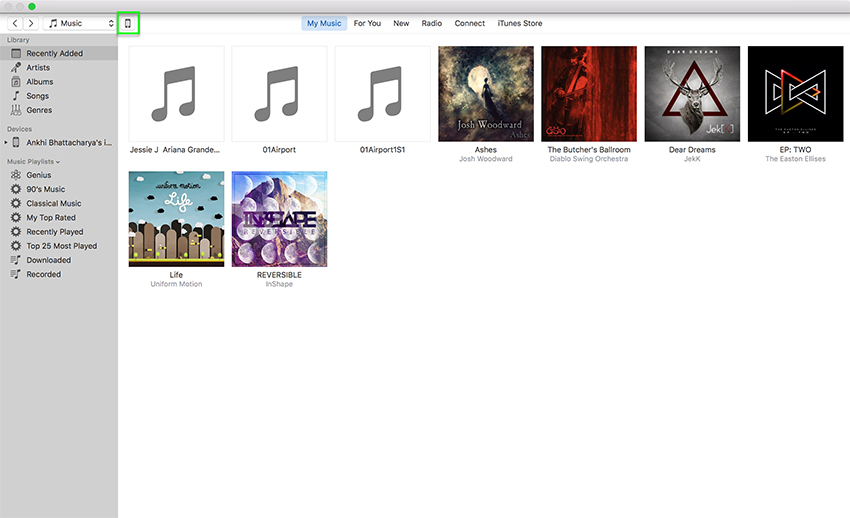
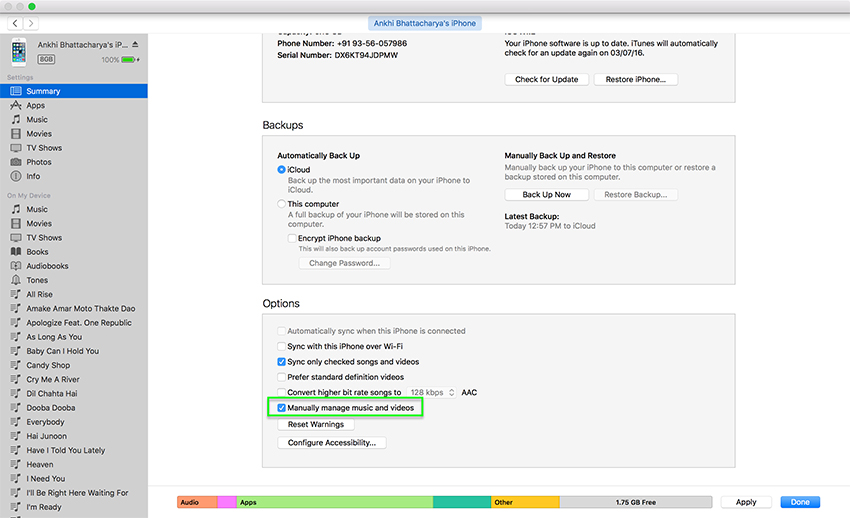
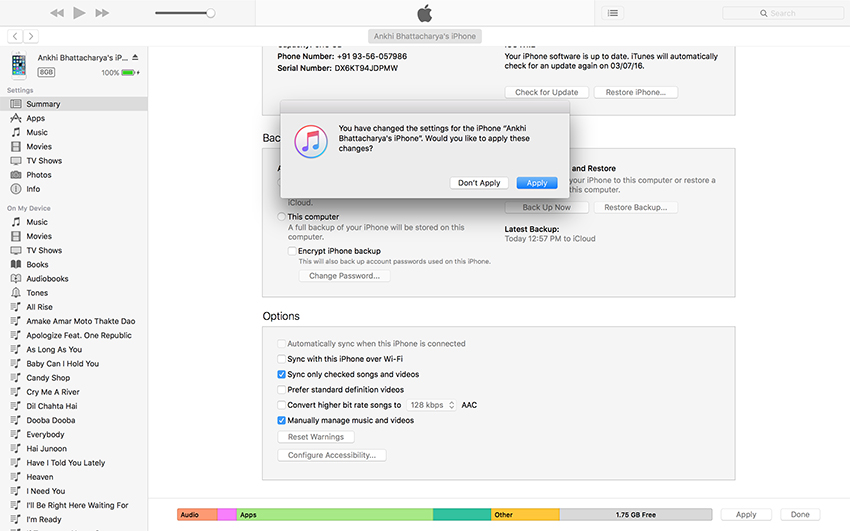
Étape 3 Maintenant, il suffit d'aller dans "Musique" sous le nom de votre appareil une fois de plus, faites un clic droit sur les chansons que vous souhaitez supprimer et cliquez sur "Supprimer" pour supprimer la musique de l'iPod Classic.
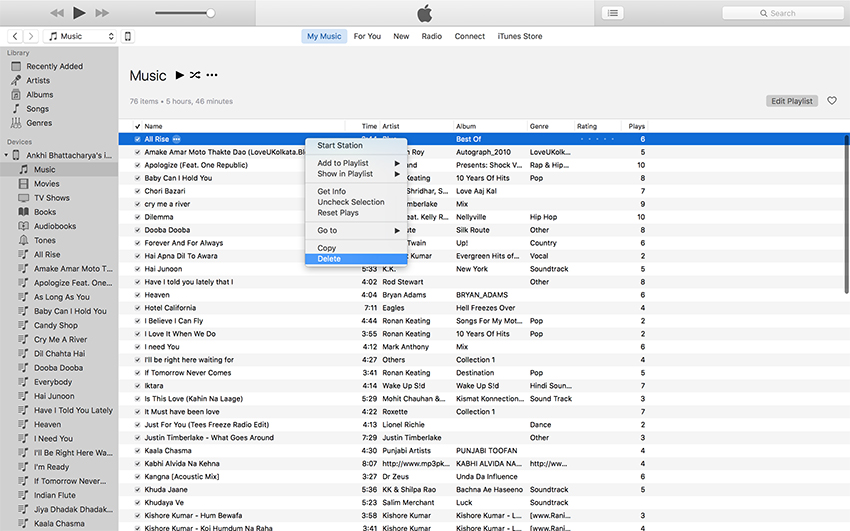
Option 2. Supprimer des chansons de l'iPod et iTunes complètement
Étape 1 Afin de supprimer la musique de l'iPod Classic et la bibliothèque iTunes à la fois, vous devez d'abord lancer iTunes et aller à "Chansons" sous l'option Bibliothèque sur le côté gauche.
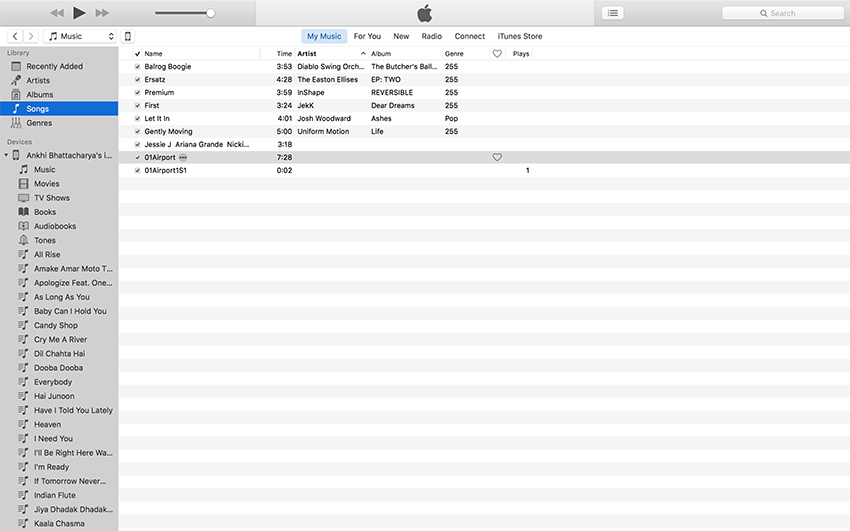
Étape 2 Faites un clic droit sur la chanson que vous souhaitez supprimer et sélectionnez "Supprimer" dans le menu déroulant.
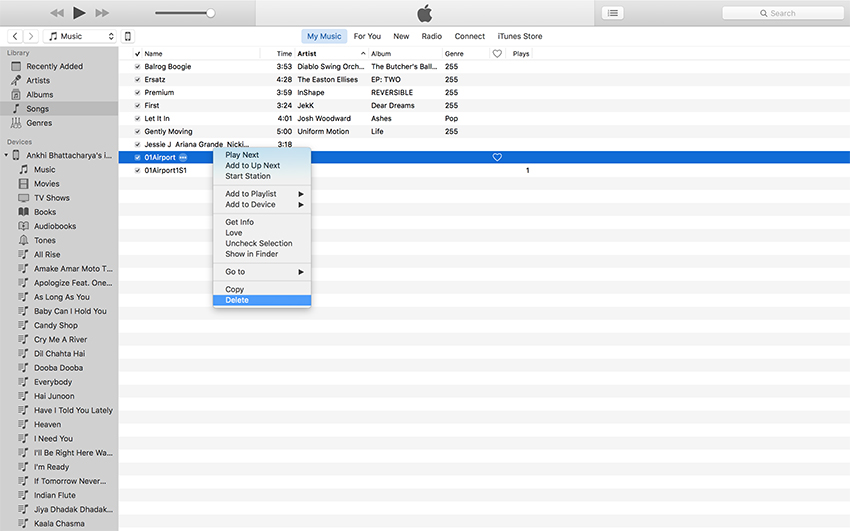
Étape 3 Maintenant, il suffit de connecter votre iPod Classic à votre ordinateur et le synchroniser avec votre bibliothèque iTunes, qui va supprimer la chanson de votre iPod Classic ainsi.
Donc, là vous l'avez. Vous savez maintenant comment supprimer la musique de l'iPod Classic, à la fois en utilisant dr.fone - Gestionnaire de téléphone et iTunes.
Transfert iPod
- Transfert depuis iPod
- 3. Transfer Music to Computer or Mac
- 4. Transfer Music from iPod Classic
- 5. Transfer Music from iPod (Touch)
- 6. Transfer Music from Formatted iPod
- 7. Transfer Music from iPod to Mac
- 8. Sync iPod to New Computer
- 9. Transfer Music Without Losing Data
- 10. Transfer Pod to iTunes or Computer
- 11.Transfer iPod Music to MP3 Player
- 12.Transfer Music to USB Flash Drive
- Transfert vers iPod
- 2. Transfer Music from iPod Classic
- 3. Transfer Music from iPod Nano
- 4. Transfer Music from iPod shuffle
- 5.Transfer Music from iTunes
- 7. Transfer Audiobooks to iPod
- 8. Transfer MP3 to iPod
- 9. Transfer Music From Window
- 10.Transfer Music from iMac
- 11.Transfer Music from Computer
- Conseils utiles pour iPod
- ● Gérer/transférer/récupérer des données
- ● Déverrouiller l'écran/activer/FRP lock
- ● Réparer la plupart des problèmes iOS et Android
- Démarrer le transfert Démarrer le transfert Démarrer le transfert















Blandine Moreau
Éditeur
Généralement noté4.5(105participants)